جميع الرفاق في بوابة بلدور 3

تستخدم ألعاب لعب الأدوار (RPGs) الرفاق لتشجيع اللاعبين على إنشاء ارتباطات عاطفية مع الشخصيات الأخرى في اللعبة. "بوابة بلدور 3"
مضيف موفر WMI (أداة إدارة Windows) ، ويسمى أيضًا WmiPrvSe.exe ، هو خدمة Windows تدير برامج الكمبيوتر لطلب واستخراج معلومات حول البرامج الأخرى. هذه خدمة مهمة حقًا لأن العديد من وظائف النظام تعتمد عليها. أيضًا ، سيصبح من الصعب جدًا إدارة التطبيقات بدون هذه الخدمة.
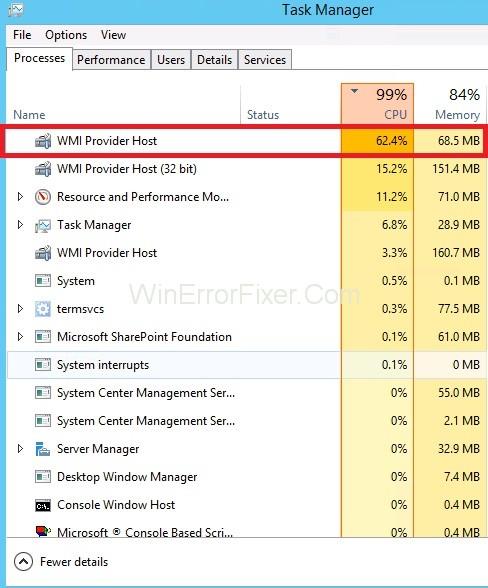
عادةً ، لا يجب أن يستخدم مضيف موفر WMI الكثير من وحدة المعالجة المركزية ، ولكن يمكنه أحيانًا استخدام قدر كبير من وحدة المعالجة المركزية عندما يطلب تطبيق آخر بيانات عبر WMI ، لكن الاستخدام العالي الطويل لوحدة المعالجة المركزية أمر يجب أن تشعر بالقلق تجاهه.
محتويات
إصلاح: مضيف موفر WMI (WmiPrvSE.exe) وحدة المعالجة المركزية عالية
لإصلاح خطأ مرتفع في وحدة المعالجة المركزية WMI Provider Host (WmiPrvSE.exe) ، حصلنا على بعض الطرق السريعة والسهلة لك:
الحل 1: إعادة تشغيل خدمة Windows Management Instrumentation Service
في بعض الأحيان ، تشغل WMI Provider Host Service قدرًا كبيرًا من موارد الكمبيوتر مما يتسبب في مشكلة WMI Provider Host High CPU. في هذه الحالة ، يجب إعادة تشغيله باتباع الخطوات المحددة:
الخطوة 1: اضغط على مفتاح Windows و R في نفس الوقت ، سيفتح مربع التشغيل الذي تحتاج فيه إلى كتابة services.msc في مربع البحث واضغط على Enter .
الخطوة 2 : الآن اضغط على مفتاح W لتحديد موقع Windows Management Instrument Service . ثم انقر بزر الماوس الأيمن فوقه وحدد إعادة التشغيل .
الحل 2: إعادة تشغيل الخدمات المرتبطة الأخرى
بمجرد الانتهاء من ذلك ، نحتاج إلى إعادة تشغيل الخدمات الأخرى المرتبطة. من أجل هذا:
الخطوة 1: اضغط على مفتاح Windows ومفتاح X في نفس الوقت. سيؤدي هذا إلى فتح قائمة أخرى تختار منها موجه الأوامر (المسؤول) .
ملاحظة: إذا كان لديك Windows 10 Creators Update ، فيجب عليك كتابة cmd.exe في شريط البحث في قائمة البدء والعثور على خيار موجه الأوامر . انقر بزر الماوس الأيمن فوقه وحدد تشغيل كمسؤول .
الخطوة 2: الآن ، في نافذة موجه الأوامر ، اكتب الأوامر التالية واضغط على Enter بعد كتابة كل منها.
net stop iphlpsvc
net stop wscsvc
net stop Winmgmt
net start Winmgmt
net start wscsvc
net start iphlpsvc
الخطوة 3 : بعد هذه العملية ، أعد تشغيل الكمبيوتر وتحقق مما إذا كانت وحدة المعالجة المركزية عادت إلى وضعها الطبيعي أم لا. إذا لم ينجح ذلك ، فلدينا طريقة أخرى جاهزة لك.
الحل 3: قم بإجراء تمهيد نظيف لتحديد التطبيق الخاطئ
هناك بعض التطبيقات التي تسبب استخدامًا عاليًا لوحدة المعالجة المركزية بواسطة مضيف مزود WMI. من خلال إجراء تمهيد نظيف ، يمكننا عزل التطبيق الذي يتسبب في ارتفاع استخدام وحدة المعالجة المركزية. للقيام بتمهيد نظيف:
الخطوة 1: اضغط على مفتاح Windows و R في نفس الوقت ؛ سيفتح موجه التشغيل .
الخطوة 2: في مربع البحث ، اكتب " msconfig " واضغط على Enter .
الخطوة 3 : انقر فوق خيار " الخدمات " وقم بإلغاء تحديد مربع " إخفاء جميع خدمات Microsoft ".
الخطوة 4: حدد خيار " تعطيل الكل " ثم اضغط على " موافق".
الخطوة 5: الآن انقر فوق علامة التبويب " بدء التشغيل " وانقر فوق خيار " فتح مدير المهام ".
الخطوة 6 : سيتم فتح مدير المهام حيث يتم النقر فوق علامة التبويب " بدء التشغيل ".
الخطوة 7: انقر فوق أحد التطبيقات الموجودة في القائمة التي تم كتابة كلمة " ممكّن " فيها وحدد خيار " تعطيل ".
الخطوة 8: قم بهذه الخطوة لجميع التطبيقات التي تم كتابتها " ممكّنة " ثم أعد تشغيل الكمبيوتر.
الخطوة 9: الآن ، عندما يكون جهاز الكمبيوتر الخاص بك في حالة " Clean Boot " ، تحقق مما إذا كان الوضع طبيعيًا أم لا.
الخطوة 10 : إذا كان استخدام وحدة المعالجة المركزية لا يزال مرتفعًا ، فابدأ في تمكين تطبيق واحد في كل مرة بنفس الطريقة وتوقف عند عودة الاستخدام العالي لوحدة المعالجة المركزية.
الخطوة 11: الآن ، وجدنا التطبيق ، الذي تسبب في هذه المشكلة. أعد تثبيت هذا التطبيق وقم بتمكينه.
الخطوة 12: إذا قام هذا التطبيق بإنشاء هذه المشكلة مرة أخرى ، فاحتفظ بها معطلة.
إذا فشلت هذه الطريقة أيضًا ، فلدينا طريقة أخرى متبقية لك لإصلاح WMI Provider Host (WmiPrvSE.exe) High CPU.
الحل 4: حدد موقع العملية باستخدام عارض الأحداث وقم بإلغاء تثبيته
يمكن أيضًا أن تكون بعض برامج تشغيل ومكونات الأجهزة المعيبة هي سبب هذه المشكلة. يجب عليك إلغاء تثبيته من جهاز الكمبيوتر والذي يمكن القيام به عن طريق:
الخطوة 1: الضغط على مفتاح Windows ومفتاح " X " في نفس الوقت ، مما سيفتح قائمة بالخيارات التي حدد منها " عارض الأحداث".
الخطوة 2: الآن انقر فوق الخيار " عرض " في الجزء العلوي في "عارض الأحداث" ثم حدد خيار " إظهار السجلات التحليلية وتصحيح الأخطاء " منه.
الخطوة 3: الآن ، في الجزء الأيمن من النافذة ، اتبع التعليمات: التطبيقات وسجلات الخدمة → Microsoft → Windows → WMI Activity → التشغيلي سيؤدي هذا إلى فتح سجلات تشغيل مضيف موفر WMI .
الخطوة 5: ابحث عن الأخطاء ، وعندما تجد أيًا منها ، انقر عليها لعرض مواصفاتها.
الخطوة 6: انقر فوق علامة التبويب " عام " وابحث عن مصطلح ClientProcessID ولاحظ الرقم الذي يليه.
الخطوة 7: أغلق عارض الأحداث وافتح مدير المهام .
الخطوة 8 : حدد علامة تبويب الخدمات وابحث عن نفس معرف العملية (PID) كرقم ، والذي أشرنا إليه سابقًا.
الخطوة 9 : هذه هي الخدمة الخاطئة ، قم بتعطيلها على الفور وقم بإلغاء تثبيت هذا البرنامج.
بعد ذلك ، يجب تشغيل مضيف موفر WMI بشكل طبيعي من خلال عدم استخدام وحدة المعالجة المركزية بشكل مفرط.
المشاركات المماثلة:
تستخدم ألعاب لعب الأدوار (RPGs) الرفاق لتشجيع اللاعبين على إنشاء ارتباطات عاطفية مع الشخصيات الأخرى في اللعبة. "بوابة بلدور 3"
إذا كنت أحد مطوري لغة Python، فمن المحتمل أنك سمعت عن NumPy، الحزمة الضرورية للحوسبة العلمية في لغة Python. ولكن هل تعرف كيفية الحصول عليه
تعد سلة المحذوفات مفيدة لأجهزة Windows لأنها وسيلة مناسبة لإزالة البيانات دون حذفها على الفور. ولكن ماذا يحدث إذا كان مفقودًا أو
تعد Jetpacks واحدة من أهم الأجهزة التي تساعدك على استكشاف عالم "Starfield". يسمح لك بالتحليق وتغطية الأرض بسرعة
قد يبدو من الغريب الموازنة بين إيجابيات وسلبيات تنزيل تحديث مجاني لنظام التشغيل الخاص بك، ولكن مسار تحديث Windows 10 لشهر أكتوبر 2018 هو
هل كنت تبحث عن طريقة لتعديل بنية اللاعب الخاص بك دون إعادة إنشاء شخصية جديدة في "Diablo 4"؟ حسنًا، أنت محظوظ. اللعبة تسمح لك
إذا كنت تبحث عن طريقة للارتقاء بتجربة تطوير Python، فإن VS Code أو Virtual Studio Code هو الحل الأفضل لك. إنها متعة و
تعد "Baldur's Gate 3" (BG3 للاختصار) واحدة من أكبر الألعاب التي سيتم إطلاقها في عام 2023. وهي استمرار لسلسلة Baldur's Gate، والتي كانت في الغالب تتمحور حول الكمبيوتر الشخصي.
على الرغم من أنه من المفترض أن يكون Windows 11 نظام تشغيل أكثر سهولة في الاستخدام من الإصدارات السابقة، إلا أنه يأتي مع بعض التغييرات المفاجئة. الجدير بالذكر،
يعد إعداد سطوع الشاشة ميزة مهمة، بغض النظر عن الجهاز الذي تستخدمه. ولكن من المهم بشكل خاص الحصول على مستوى السطوع
العديد من مغامرات تقمص الأدوار، مثل "Baldur's Gate 3"، تقدم في كثير من الأحيان حوارًا للاعبين وأسئلة مثيرة يحتاجون إلى الإجابة عليها لمواصلة تقدمهم. في
لقد ساعد Wallpaper Engine عشرات الآلاف من الأشخاص على استبدال صور الشاشة الثابتة المملة بمجموعة مذهلة من الصور المتحركة والمفعمة بالحيوية
كمطور، من المؤكد أنك استخدمت واحدة على الأقل من الأداتين الأسطوريتين: Visual Studio Code (VS Code) وVisual Studio العادي. كلاهما
تتمتع لعبة "Diablo 4" بعالم عميق وغني مليء بالأبراج المحصنة المظلمة التي يجب إكمالها، والزعماء الكبار الذين يجب التغلب عليهم، والغنائم المذهلة التي يمكنك الحصول عليها. ولكن، إذا كنت ترغب في معالجة
Yama هي واحدة من Katanas الملعونة في اللعبة وتحمل الحالة الأسطورية. سيقدم لك استخدام مثل هذا السلاح القوي في عالم "Blox Fruits" المفتوح
قام كل مستخدم لجهاز كمبيوتر يعمل بنظام Windows تقريبًا بحذف ملف أراد الاحتفاظ به عن طريق الخطأ. على الرغم من أن خطوتك الأولى يجب أن تكون التحقق من سلة المحذوفات، إلا أنه قد لا يكون كذلك
عند البث باستخدام OBS، قد ترغب في تحسين الخلفية الخاصة بك. وهذا يضمن وجود خلفية مناسبة للبث الخاص بك، مما يجعله يبدو جذابًا.
يلعب كل عنصر دورًا مهمًا في تعزيز تجربة اللعب للاعب. وينطبق هذا بشكل خاص على ألعاب لعب الأدوار (RPG) مثل "Diablo 4".
ليس هناك ما هو أسوأ من تشغيل جهاز الكمبيوتر الخاص بك الذي يعمل بنظام Windows لتكتشف أن جهازك لا يعمل كما هو متوقع. على سبيل المثال، عندما لا تتمكن حتى من تسجيل الدخول
Windows Defender عبارة عن أداة مجانية ومدمجة وشاملة لمكافحة الفيروسات تتمتع بحماية موثوقة. ومع ذلك، هناك بعض العيوب لاستخدامه. إنها


















